Pré Requisito: Para cadastrar queriesSão filas customizáveis de itens de atendimento que seguem um determinado critério ou condição. Por exemplo, itens que estão no status Em Emissão ou reservas da Cia Aérea Latam ou mesmo hotéis Internacionais. devemos acessar o ADMIN com uma conta com visualização no menu Configurações Avançadas > Gadget
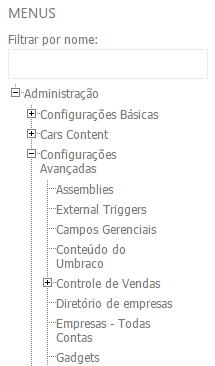
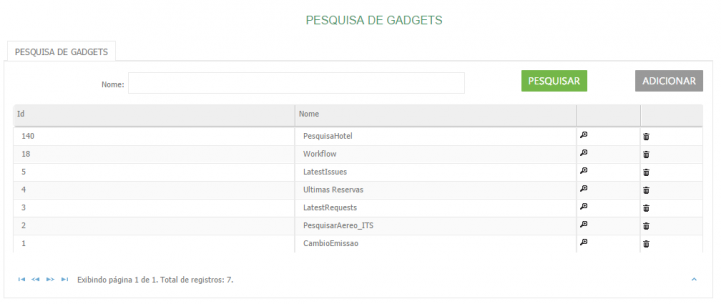
Como podemos ver na imagem acima, na busca inicial de gadgetsCada uma das caixas na aba OPERACIONAL do TravelAgent é uma Gadget. Elas tem como função facilitar o acesso a funcionalidades do sistema, sendo uma listagem de itens a serem atendidos, o valor do câmbio do dia ou até mesmo o motor de busca de aéreo ou hotel. são listadas as padrão. Podemos fazer alterações na padrão sem medo nenhum, pois o sistema criará uma cópia da padrão para sua conta de sistemaContas de sistema agrupam todo tipo de cadastro e permissões da empresa no sistema, através dela é possível estruturar a hierarquia da corporação na ferramenta, respeitando os níveis de acesso e permissões, separando para cada nível da empresa os respectivos cadastros, acessos, permissões e visibilidades.
Criação de gadget
Clique no botão Adicionar
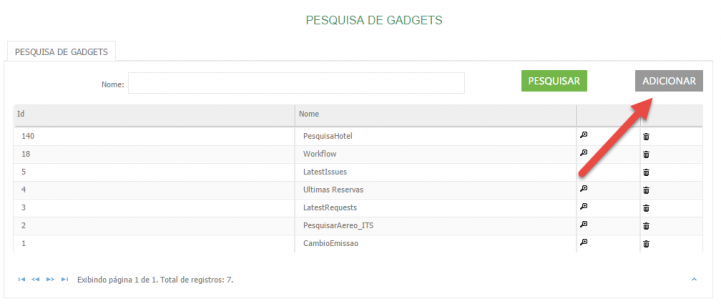
A tela abaixo abrirá
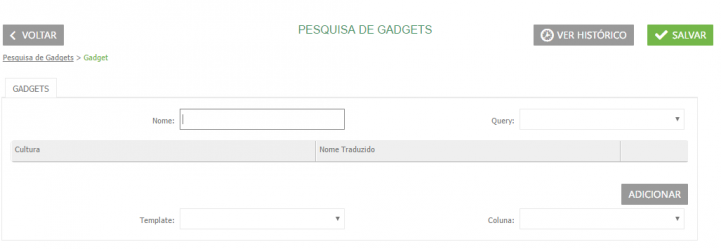
Campos possíveis:
- Nome: Nome da Gadget para identificação no sistema.
- QuerySão filas customizáveis de itens de atendimento que seguem um determinado critério ou condição. Por exemplo, itens que estão no status Em Emissão ou reservas da Cia Aérea Latam ou mesmo hotéis Internacionais.: Caso seja uma Gadget de listagem de itens, selecione a querySão filas customizáveis de itens de atendimento que seguem um determinado critério ou condição. Por exemplo, itens que estão no status Em Emissão ou reservas da Cia Aérea Latam ou mesmo hotéis Internacionais. criada anteriormente.
- Grid Cultura: Aqui será preenchido o nome da Gadget a ser apresentado na aba OPERACIONAL, nas culturas em que ela estará disponível. (Não se aplica para listagem de itens pois será apresentado na tela o NOME DA QUERYSão filas customizáveis de itens de atendimento que seguem um determinado critério ou condição. Por exemplo, itens que estão no status Em Emissão ou reservas da Cia Aérea Latam ou mesmo hotéis Internacionais.)
- Template: Como essa gadget deverá ser renderizada?
- Coluna: A aba OPERACIONAL é dividida em três colunas. Aqui você define em qual dessas colunas a sua nova gadget deverá ser renderizada.
AVANÇADO: Caso você queira sobrescrever um dos campos padrão da Gadget (QuerySão filas customizáveis de itens de atendimento que seguem um determinado critério ou condição. Por exemplo, itens que estão no status Em Emissão ou reservas da Cia Aérea Latam ou mesmo hotéis Internacionais. ou Coluna), você poderá selecionar o novo valor no momento da relação. Isso pode ser utilizado para um supervisor que gostaria de visualizar outra querySão filas customizáveis de itens de atendimento que seguem um determinado critério ou condição. Por exemplo, itens que estão no status Em Emissão ou reservas da Cia Aérea Latam ou mesmo hotéis Internacionais. no lugar da padrão da gadget;
Exemplo de cadastro de Gadget
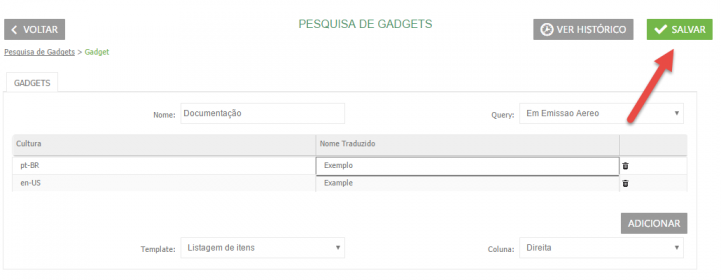
Para confirmar a criação da Gadget, clicar no botão SALVAR
Como podemos ver, a listagem de GadgetsCada uma das caixas na aba OPERACIONAL do TravelAgent é uma Gadget. Elas tem como função facilitar o acesso a funcionalidades do sistema, sendo uma listagem de itens a serem atendidos, o valor do câmbio do dia ou até mesmo o motor de busca de aéreo ou hotel. agora exibe a que acabamos de criar.
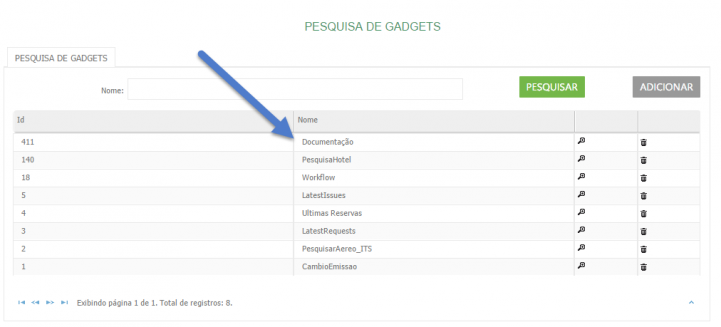
Para que a Gadget se torne visível devemos configurá-la no UsuárioCada utilizador do sistema é considerado um Usuário. Dessa forma o TravelAgent tem informações sobre quem está fazendo cada ação, salva históricos de alterações e controla as permissões de acesso — quem pode fazer o que no sistema. Em alguns momentos, Usuários também podem ser registros de pessoas que viajam ou solicitam viagens regularmente à agência, porém não possuem acesso ao sistema., na Conta de SistemaContas de sistema agrupam todo tipo de cadastro e permissões da empresa no sistema, através dela é possível estruturar a hierarquia da corporação na ferramenta, respeitando os níveis de acesso e permissões, separando para cada nível da empresa os respectivos cadastros, acessos, permissões e visibilidades ou no Grupo de AtendimentoGrupo de atendimento é um cadastro que agrega diversas queries e gadgets, trazendo essas queries e gadgets aos usuários que estão vinculados a esse workgroups. nos seguintes Menus:
Contas de SistemaContas de sistema agrupam todo tipo de cadastro e permissões da empresa no sistema, através dela é possível estruturar a hierarquia da corporação na ferramenta, respeitando os níveis de acesso e permissões, separando para cada nível da empresa os respectivos cadastros, acessos, permissões e visibilidades
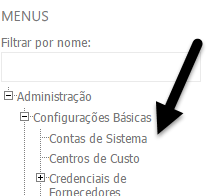
WorkgroupsGrupo de atendimento é um cadastro que agrega diversas queries e gadgets, trazendo essas queries e gadgets aos usuários que estão vinculados a esse workgroups.

UsuáriosCada utilizador do sistema é considerado um Usuário. Dessa forma o TravelAgent tem informações sobre quem está fazendo cada ação, salva históricos de alterações e controla as permissões de acesso — quem pode fazer o que no sistema. Em alguns momentos, Usuários também podem ser registros de pessoas que viajam ou solicitam viagens regularmente à agência, porém não possuem acesso ao sistema.

IMPORTANTE: Os passos para configuração são exatamente os mesmos, mudando apenas o menu a ser acessado. Para demonstração usaremos o cadastro de Contas de SistemaContas de sistema agrupam todo tipo de cadastro e permissões da empresa no sistema, através dela é possível estruturar a hierarquia da corporação na ferramenta, respeitando os níveis de acesso e permissões, separando para cada nível da empresa os respectivos cadastros, acessos, permissões e visibilidades.
CONTA DE SISTEMAContas de sistema agrupam todo tipo de cadastro e permissões da empresa no sistema, através dela é possível estruturar a hierarquia da corporação na ferramenta, respeitando os níveis de acesso e permissões, separando para cada nível da empresa os respectivos cadastros, acessos, permissões e visibilidades
Clicar no botão pesquisar
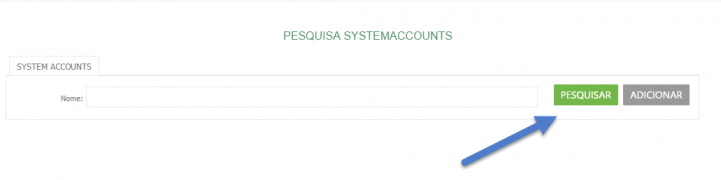
Clicar na lupa (editar Conta de SistemaContas de sistema agrupam todo tipo de cadastro e permissões da empresa no sistema, através dela é possível estruturar a hierarquia da corporação na ferramenta, respeitando os níveis de acesso e permissões, separando para cada nível da empresa os respectivos cadastros, acessos, permissões e visibilidades)
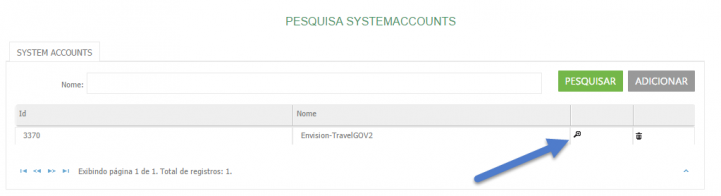
Na aba Conta de SistemaContas de sistema agrupam todo tipo de cadastro e permissões da empresa no sistema, através dela é possível estruturar a hierarquia da corporação na ferramenta, respeitando os níveis de acesso e permissões, separando para cada nível da empresa os respectivos cadastros, acessos, permissões e visibilidades, navegar até o agrupador GadgetsCada uma das caixas na aba OPERACIONAL do TravelAgent é uma Gadget. Elas tem como função facilitar o acesso a funcionalidades do sistema, sendo uma listagem de itens a serem atendidos, o valor do câmbio do dia ou até mesmo o motor de busca de aéreo ou hotel. e clicar no botão ADICIONAR


AVANÇADO: Como dito anteriormente, nesse momento você poderá SOBRESCREVER o valor da Coluna e da QuerySão filas customizáveis de itens de atendimento que seguem um determinado critério ou condição. Por exemplo, itens que estão no status Em Emissão ou reservas da Cia Aérea Latam ou mesmo hotéis Internacionais. de execução, permitindo uma maior personalização do sistema.
Selecionar a Gadget que acabamos de configurar. (ex: Documentação)
Marcar o campo Visível
IMPORTANTE: Caso o campo Visível não seja marcado A GADGET NÃO SERÁ EXIBIDA!
clique o botão CONFIRMAR

Salve o cadastro da Conta de SistemaContas de sistema agrupam todo tipo de cadastro e permissões da empresa no sistema, através dela é possível estruturar a hierarquia da corporação na ferramenta, respeitando os níveis de acesso e permissões, separando para cada nível da empresa os respectivos cadastros, acessos, permissões e visibilidades
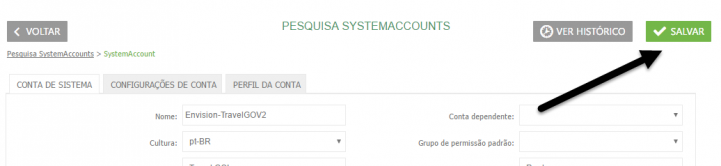
A gadget será exibida na próxima vez que você logar no sistema.

Escondendo uma gadget padrão:
Para esconder uma gadget, devemos seguir os passos de cadastro como acima, deixando o campo Visível desmarcado.

Depois confirmar informação:
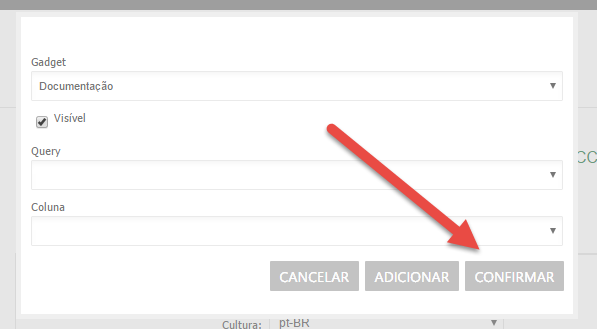
E finalizar a gravação do registro:

IMPORTANTE: Para cadastro em Contas de SistemaContas de sistema agrupam todo tipo de cadastro e permissões da empresa no sistema, através dela é possível estruturar a hierarquia da corporação na ferramenta, respeitando os níveis de acesso e permissões, separando para cada nível da empresa os respectivos cadastros, acessos, permissões e visibilidades, temos um cache de 60 minutos antes dessa configuração começar a funcionar.

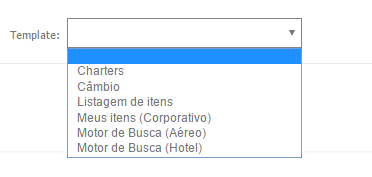
Deixe um comentário
Você precisa estar logado para dar um palpite.